茶园资源网 Design By www.iooam.com
原图

最终效果

1、选择背景图层并拖动这个图层到面板的新建图标,来复制图层并命名:light beam base.(木木:直接按ctrl+J也可) 按ctrl+M打开曲线面板,曲线具有精控的功能,这样我们就可以在图像中做出一小块白色的云层来增加对比度。在图像顶部靠左大概三分之一的地方,这些白色的区域我们等下将要上光束从这边透出来。然后选择滤镜--模糊--高斯模糊,其值为2PX。
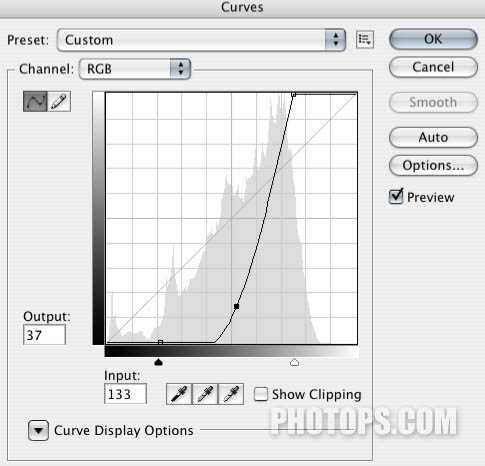

2、关闭light beam base这个图层,选择背景图层。在工具箱里选择多边形套索工具,并设置羽化值为50px。用多边形套索工具在图像上画一个区域出来。在这里我使用的是快速蒙版的模式 在背景上新建一个曲线调整层。在这里用的是自动曲线图层蒙版。如同第一步那样调节曲线,但这一次我们调节的选区里面的内容,而选区外的阴影是不受影响的。并命名这个图层为:light source。



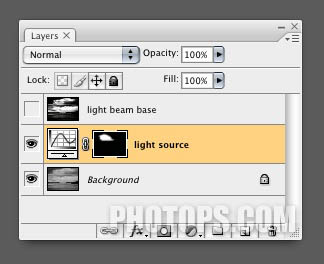
3、打开并选择light beam base图层,然后在工具栏里选择单列选框工具。按ctrl+空格放大白色区域,然后在选择一个白色的地方,用选框工具画一条选区出来按alt+空格,缩小图像以致你可以看到整个图像,然后选择距形选框工具,配合减,增的属性在把左边多余的地方去掉,右边也一样。这样我们就得到了在白色区域内的单列选区在light beam base图层上面,新建一个图层,并命名:beam 1



4、关闭light beam base图层,选择beam 1图层,利用自由变形,拖动选区到底部,然后按住shift/ctrl,做出你自己喜欢的形状来。

注意,利用这种的自由变换,看起来有点生硬。因为这是PS处理单列的效果。这种子选手技术称为“像素的延伸”。你可以改变它的样式,做出你想要的效果。

5、更改beam 1混合模式:screen。按ctrl+M打开曲线面板,控制曲线直到光束的出现。
在面板底部选择图层蒙版按扭,选择图层蒙版,按ctrl+M弹出曲线框,设置曲线下降到50%,确定 在工具栏上选择多边形套索工具,设置羽化15px,从白色区域开始画一下选区出来。如图,我这里做蒙版是为了让你们看得更清楚。~选择beam 1图层,按ctrl+M弹出曲线对话框,并设置如下,让中心的光源看起来比边缘更亮。
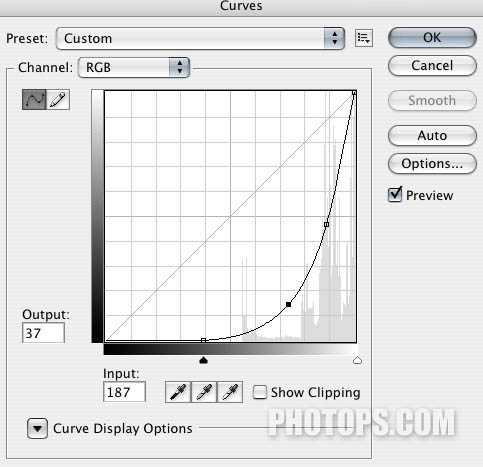
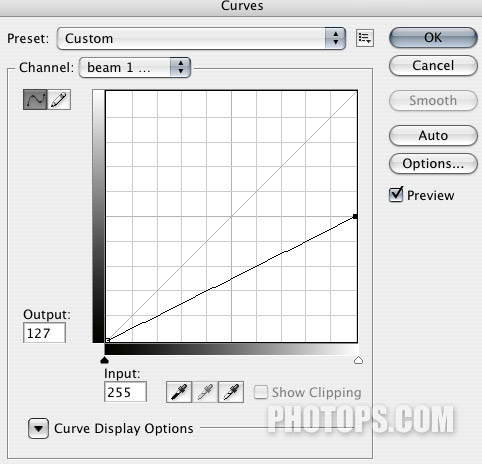


6、选择渐变工个,给这个光束渐变黑到白。(可以在渐变工具栏设置。)! 拖动渐变从头部到水底,选择菜单样上的edit>fade gradient.给淡出淡入减50%,在这里创建的一个光束的衰减,利用了淡出淡入这个功能就不会使光束消失在底部。

7、在背景层上新建一个图层,在工具条上选择椭圆选框工具,以船以中心画一个椭圆。如图按键盘上的Q快速进入快速蒙版模式,选择滤镜--模糊--高斯模糊,半径为5px.滤镜--模糊--动感模糊。角度0;距离150PX;再次点击Q退出蒙版。 利用曲线调节层,让光线比水面要亮一点,直到光看上去像是打在水上似的。

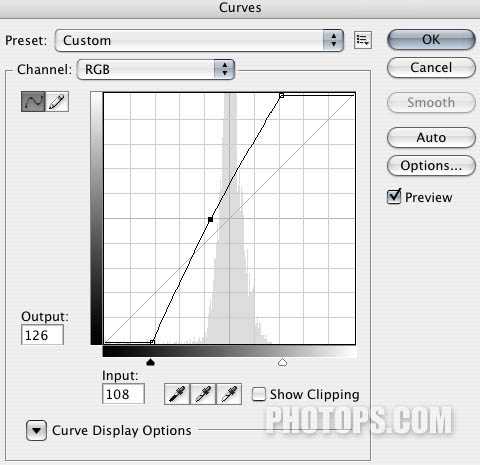

8、为整个图像添加一个对比,在图层的上方添加一个曲线调板,设置如图:重得步骤3到步骤7,再为其它白色的区域添加光束。这里要注意的一点是要考虑清楚是从哪个角度照下来的。让这些光束看起来像来自同一光源。在本例教程中我用三个同的光束来表现。
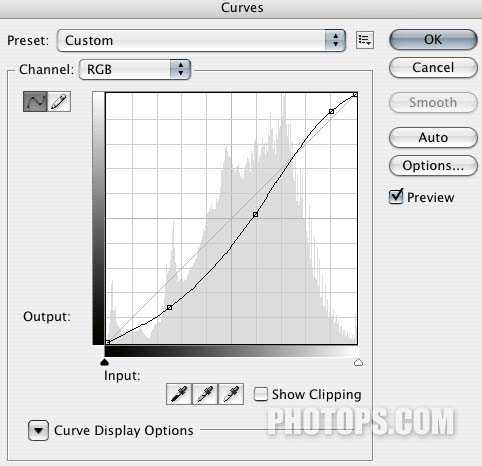
最终效果:


最终效果

1、选择背景图层并拖动这个图层到面板的新建图标,来复制图层并命名:light beam base.(木木:直接按ctrl+J也可) 按ctrl+M打开曲线面板,曲线具有精控的功能,这样我们就可以在图像中做出一小块白色的云层来增加对比度。在图像顶部靠左大概三分之一的地方,这些白色的区域我们等下将要上光束从这边透出来。然后选择滤镜--模糊--高斯模糊,其值为2PX。
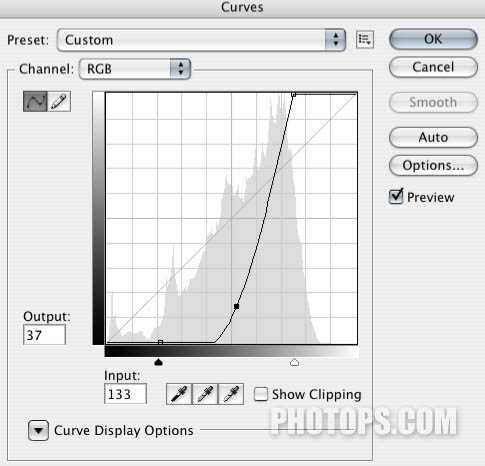

2、关闭light beam base这个图层,选择背景图层。在工具箱里选择多边形套索工具,并设置羽化值为50px。用多边形套索工具在图像上画一个区域出来。在这里我使用的是快速蒙版的模式 在背景上新建一个曲线调整层。在这里用的是自动曲线图层蒙版。如同第一步那样调节曲线,但这一次我们调节的选区里面的内容,而选区外的阴影是不受影响的。并命名这个图层为:light source。



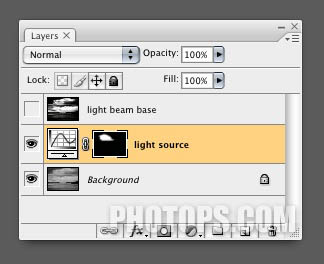
3、打开并选择light beam base图层,然后在工具栏里选择单列选框工具。按ctrl+空格放大白色区域,然后在选择一个白色的地方,用选框工具画一条选区出来按alt+空格,缩小图像以致你可以看到整个图像,然后选择距形选框工具,配合减,增的属性在把左边多余的地方去掉,右边也一样。这样我们就得到了在白色区域内的单列选区在light beam base图层上面,新建一个图层,并命名:beam 1



4、关闭light beam base图层,选择beam 1图层,利用自由变形,拖动选区到底部,然后按住shift/ctrl,做出你自己喜欢的形状来。

注意,利用这种的自由变换,看起来有点生硬。因为这是PS处理单列的效果。这种子选手技术称为“像素的延伸”。你可以改变它的样式,做出你想要的效果。

5、更改beam 1混合模式:screen。按ctrl+M打开曲线面板,控制曲线直到光束的出现。
在面板底部选择图层蒙版按扭,选择图层蒙版,按ctrl+M弹出曲线框,设置曲线下降到50%,确定 在工具栏上选择多边形套索工具,设置羽化15px,从白色区域开始画一下选区出来。如图,我这里做蒙版是为了让你们看得更清楚。~选择beam 1图层,按ctrl+M弹出曲线对话框,并设置如下,让中心的光源看起来比边缘更亮。
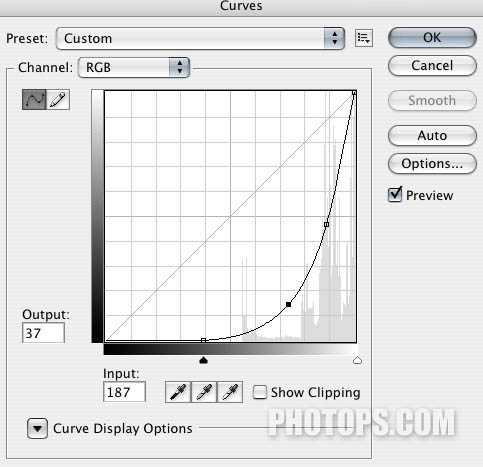
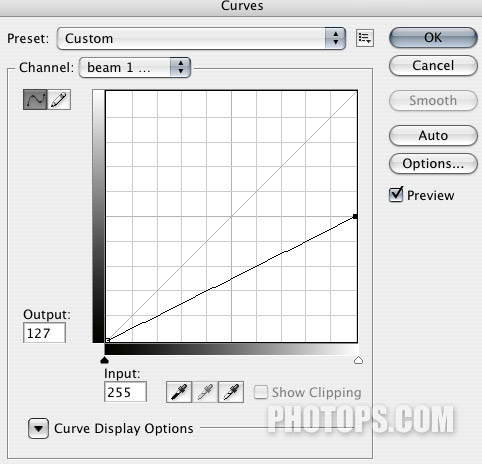


6、选择渐变工个,给这个光束渐变黑到白。(可以在渐变工具栏设置。)! 拖动渐变从头部到水底,选择菜单样上的edit>fade gradient.给淡出淡入减50%,在这里创建的一个光束的衰减,利用了淡出淡入这个功能就不会使光束消失在底部。

7、在背景层上新建一个图层,在工具条上选择椭圆选框工具,以船以中心画一个椭圆。如图按键盘上的Q快速进入快速蒙版模式,选择滤镜--模糊--高斯模糊,半径为5px.滤镜--模糊--动感模糊。角度0;距离150PX;再次点击Q退出蒙版。 利用曲线调节层,让光线比水面要亮一点,直到光看上去像是打在水上似的。

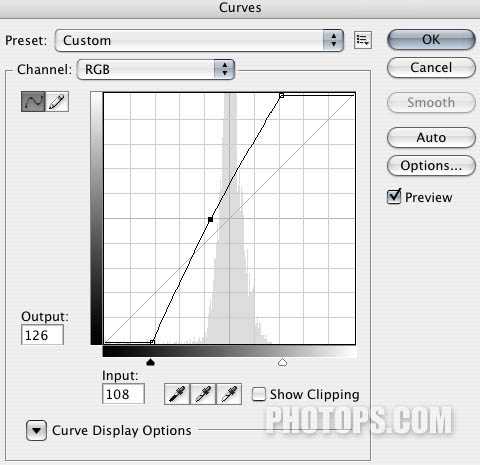

8、为整个图像添加一个对比,在图层的上方添加一个曲线调板,设置如图:重得步骤3到步骤7,再为其它白色的区域添加光束。这里要注意的一点是要考虑清楚是从哪个角度照下来的。让这些光束看起来像来自同一光源。在本例教程中我用三个同的光束来表现。
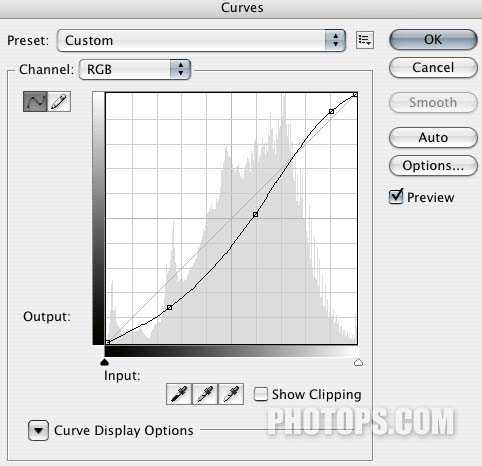
最终效果:

茶园资源网 Design By www.iooam.com
广告合作:本站广告合作请联系QQ:858582 申请时备注:广告合作(否则不回)
免责声明:本站资源来自互联网收集,仅供用于学习和交流,请遵循相关法律法规,本站一切资源不代表本站立场,如有侵权、后门、不妥请联系本站删除!
免责声明:本站资源来自互联网收集,仅供用于学习和交流,请遵循相关法律法规,本站一切资源不代表本站立场,如有侵权、后门、不妥请联系本站删除!
茶园资源网 Design By www.iooam.com
暂无评论...
稳了!魔兽国服回归的3条重磅消息!官宣时间再确认!
昨天有一位朋友在大神群里分享,自己亚服账号被封号之后居然弹出了国服的封号信息对话框。
这里面让他访问的是一个国服的战网网址,com.cn和后面的zh都非常明白地表明这就是国服战网。
而他在复制这个网址并且进行登录之后,确实是网易的网址,也就是我们熟悉的停服之后国服发布的暴雪游戏产品运营到期开放退款的说明。这是一件比较奇怪的事情,因为以前都没有出现这样的情况,现在突然提示跳转到国服战网的网址,是不是说明了简体中文客户端已经开始进行更新了呢?
更新日志
2024年11月19日
2024年11月19日
- 黄思婷2020-风中泪[豪记][WAV+CUE]
- 刘韵.1998-DENON.MASTERSONIC系列【EMI百代】【WAV+CUE】
- 群星.2024-你的谎言也动听影视原声带【韶愔音乐】【FLAC分轨】
- 群星.2003-难忘的影视金曲·港台篇【正大国际】【WAV+CUE】
- 试音天碟《原音HQCD》风林 [WAV+CUE][1.1G]
- 李思思《喜欢你》头版限量编号24K金碟[低速原抓WAV+CUE][1.1G]
- 王杰《这场游戏那场梦》 台湾华纳首版 [WAV+CUE][1G]
- 群星2005-《影视红声》2CD香港首版[WAV+CUE]
- 群星2017《聆听中国.风华国乐》试音碟[WAV+CUE]
- 群星2016-《环球词选.潘源良》环球[WAV+CUE]
- 张惠妹《爱的力量》10年情歌最精选 2CD[WAV+CUE][1.1G]
- 群星2009《LOVE TV情歌精选VOL.2》香港首版[WAV+CUE][1.1G]
- 周慧敏《玉女天后》原音母版1:1直刻[WAV+CUE][1G]
- 李国祥.1994-心倦(EP)(2015新世纪复刻版)【嘉音】【WAV+CUE】
- 杨采妮.1993-爱的感觉【EMI百代】【WAV+CUE】
